朝、出勤してSalesforceにログインしようとしたら、いつものようにログインできなくて焦ったことはありませんか?
Salesforceはクラウド環境なので、管理者やユーザはサーバ環境としての負荷や稼働率など普段は気にしていません。
でも、Salesforceも人の作ったシステムです。最強ではありません。
時には、Salesforceへ繋がりにくくなったり、処理が重たいと感じることだってあります。
利用者は復旧を待つことくらいしかできませんが、現状のサービスレベルがどの程度なのかは知っておきたいですよね。
今回は、そんなSalesforceの稼働状況を確認する方法を見ていきましょう。
運用管理者必見です!
Trustへアクセスする
「Trust」とは、Salesforceが公開している稼働状況の見える化サイトです。
ますは、Trustページへアクセスしてみましょう。
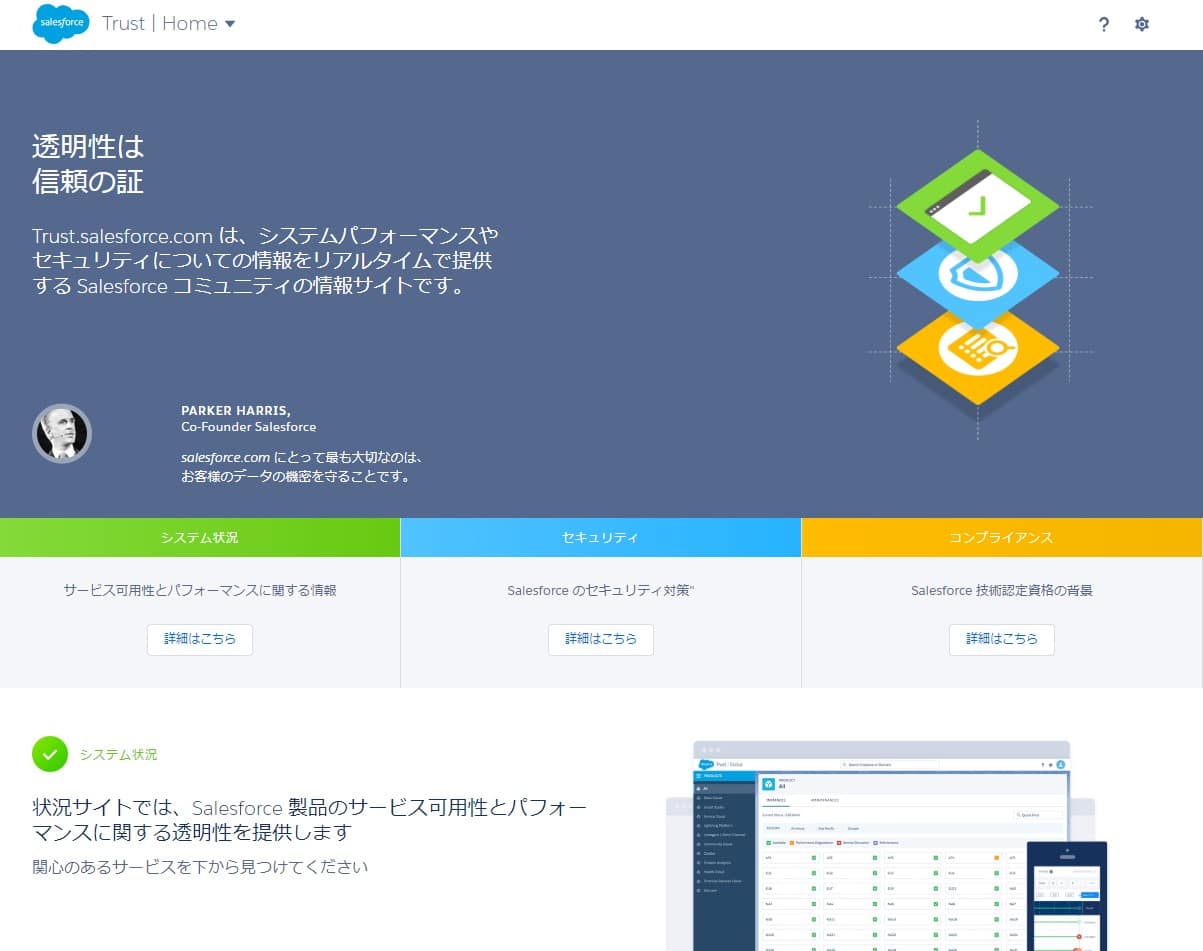
これがSalesforceの稼働状況を公開しているサイトです。
サービスを選択
そのまま下へスクロールしていくと、サービス名が表記されているブロックが表れます。
ご利用のサービスの「Status」ボタンをクリックしてください。
(この例では、「salesforce.com」を選択しています。)
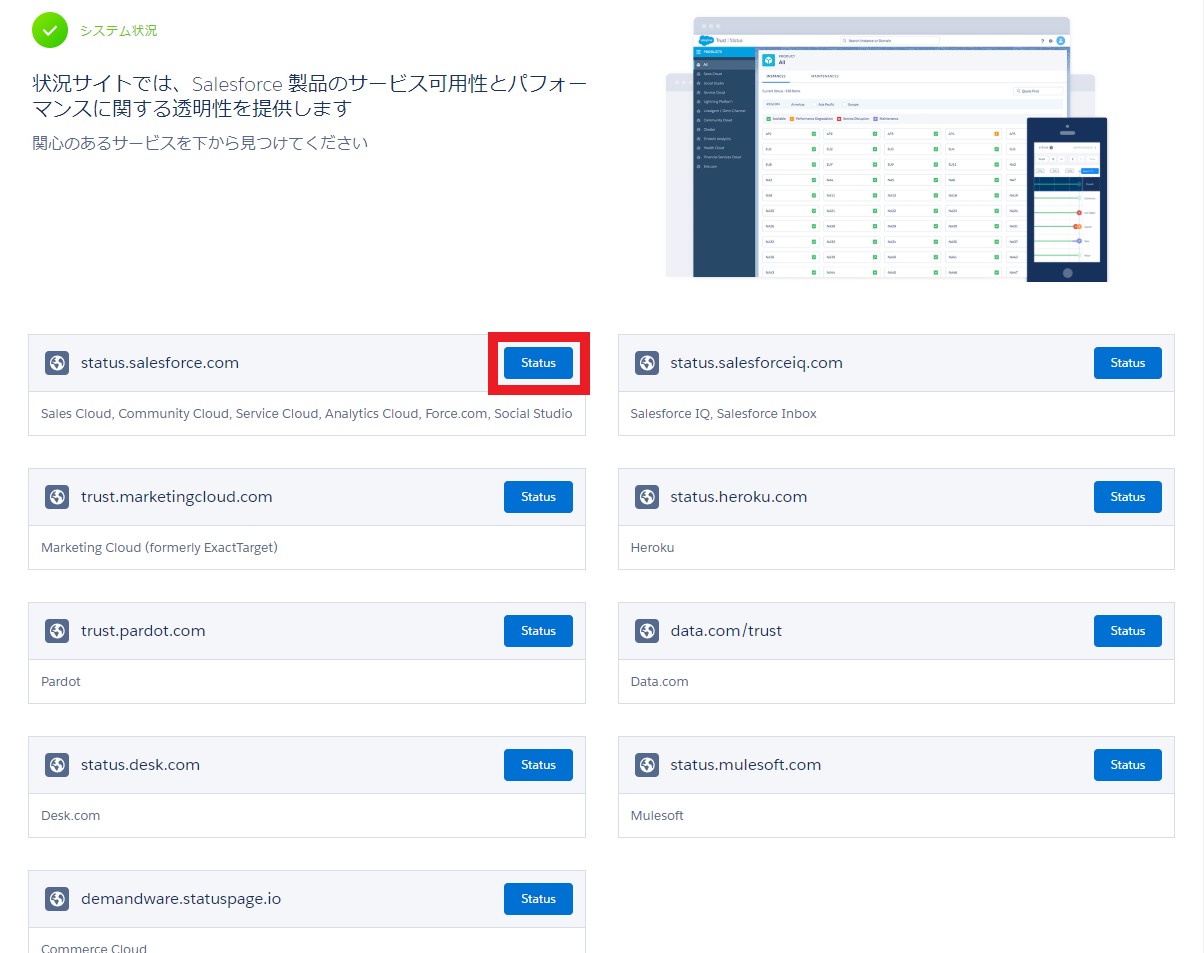
プロダクトを選択
すると以下のようにプロダクト選択画面が表示されます。
ご利用のプロダクトを選択してください。
(この例では、「service cloud」を選択しています。)
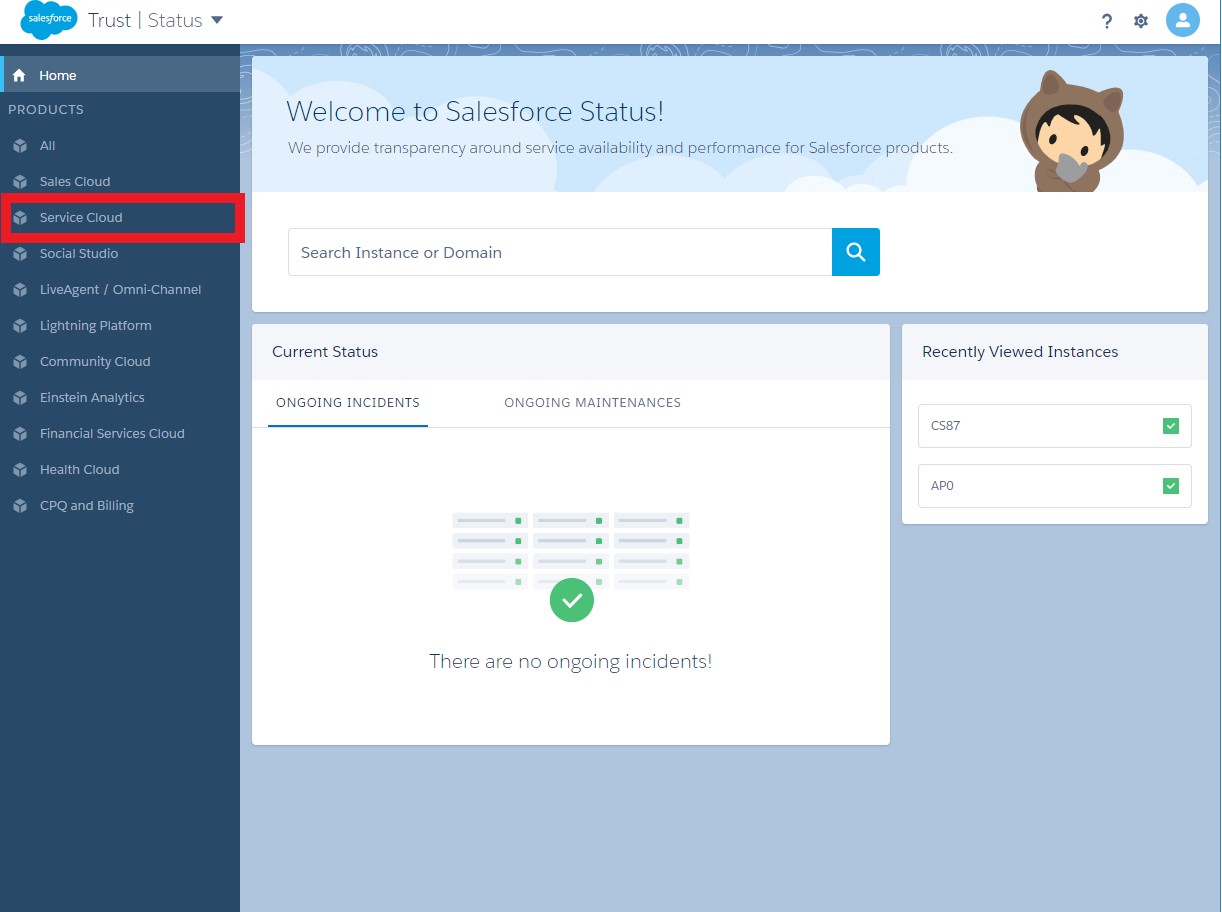
インスタンスを探す
以下のようにインスタンス一覧画面が表示されましたね。
これが全世界で稼働しているSalesforceのインスタンスです。
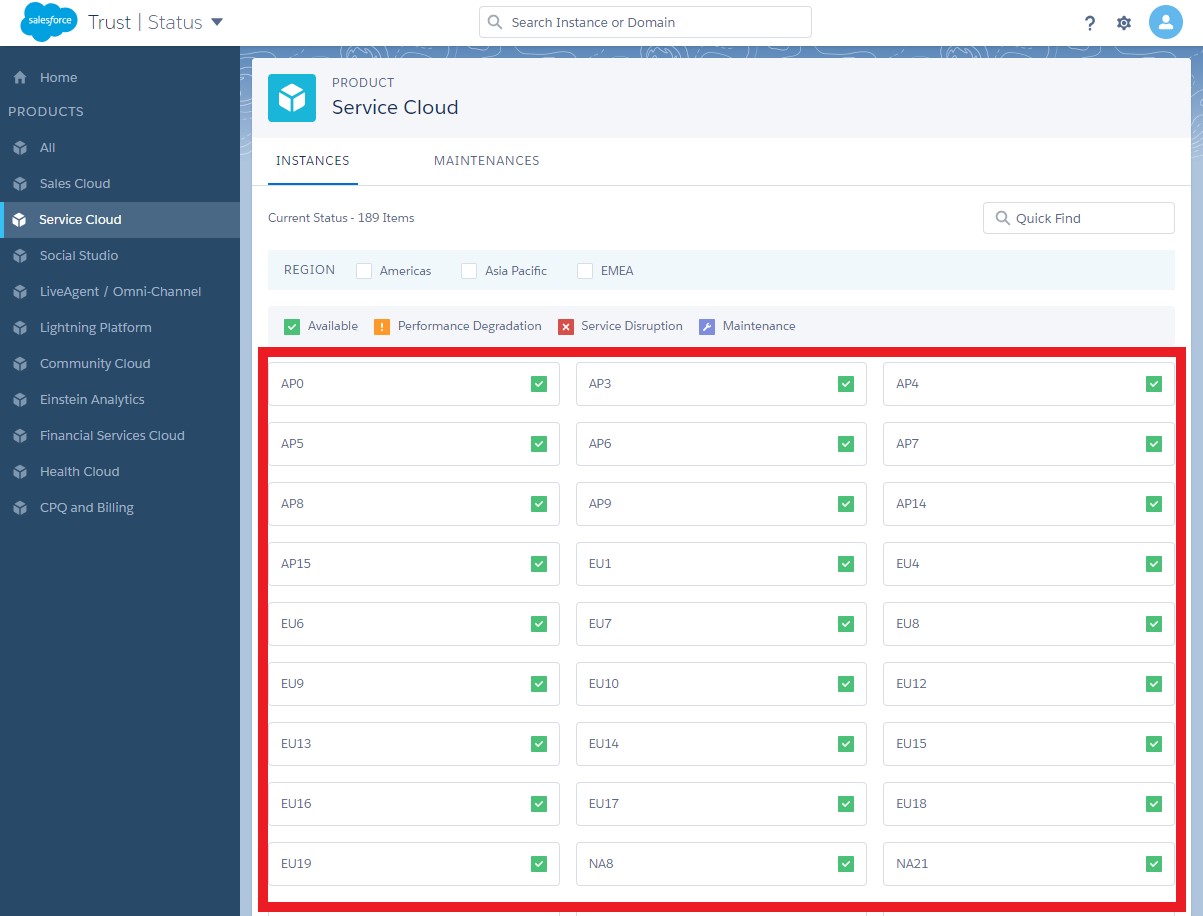
今回の例では、世界中のsalesforce.comのservice cloudインスタンスが表示されています。
この中からご利用中のインスタンスを探したらアイコンを確認してみましょう。
凡例は以下の通りです。
- 緑色のアイコン :正常稼働
- オレンジ色のアイコン:注意
- 赤色のアイコン :サービス停止
- 紫色のアイコン :メンテナンス中
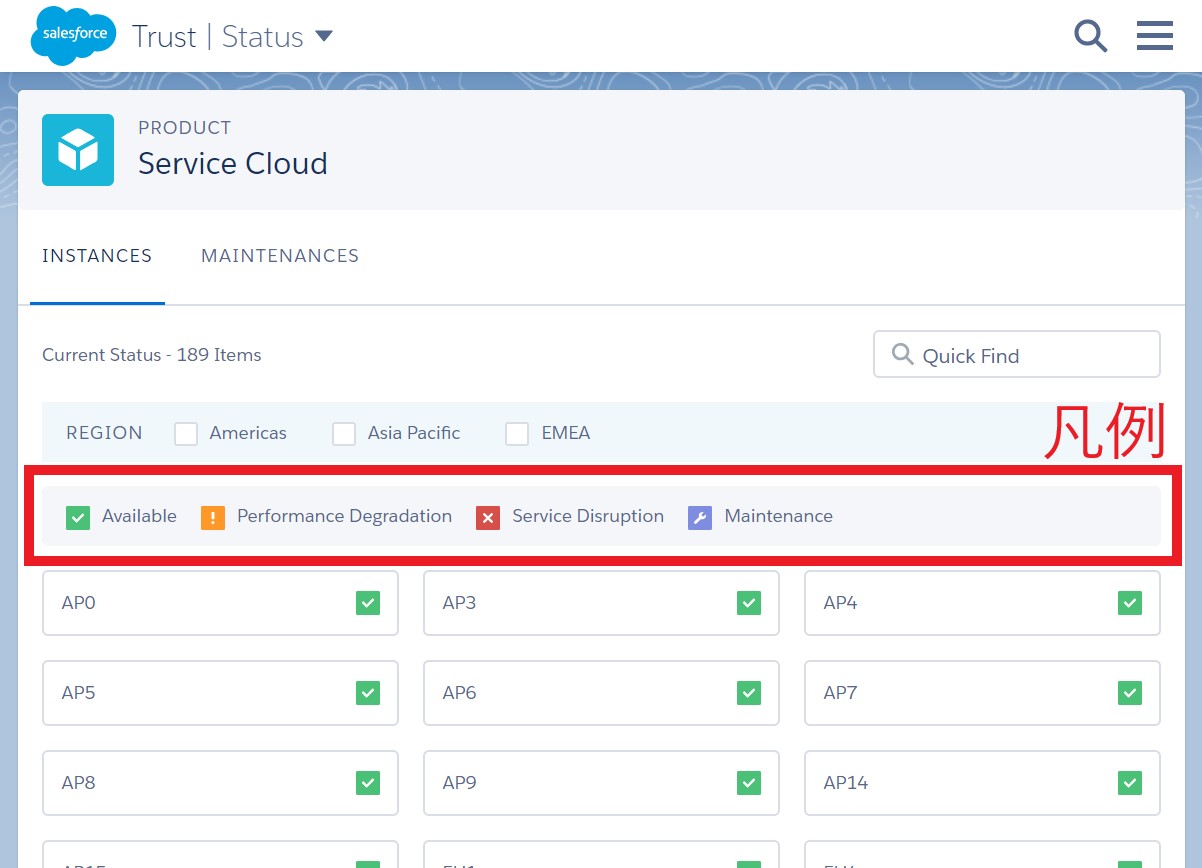
たくさんのインスタンスが並んでいるので見つけるのは大変かもしれません。
REGION欄ではインスタンスが提供されている地域で絞り込みができますので、日本で利用しているSalesforceなら「Asia Pacific」にチェックを入れて絞り込むと見つけやすくなります。
REGIONはアメリカなら「Americas」、日本含むアジア圏なら「Asia Pacific」、ヨーロッパなら「EMEA」で絞り込みができます。
サービス低下時の表示例
サービス低下時にはアイコンがオレンジ色の「注意」表示になります。
先日2019年9/20(金)の夕方には、日本のインスタンスはじめ、世界中のSalesforce環境のパフォーマンスが著しく低下しました。
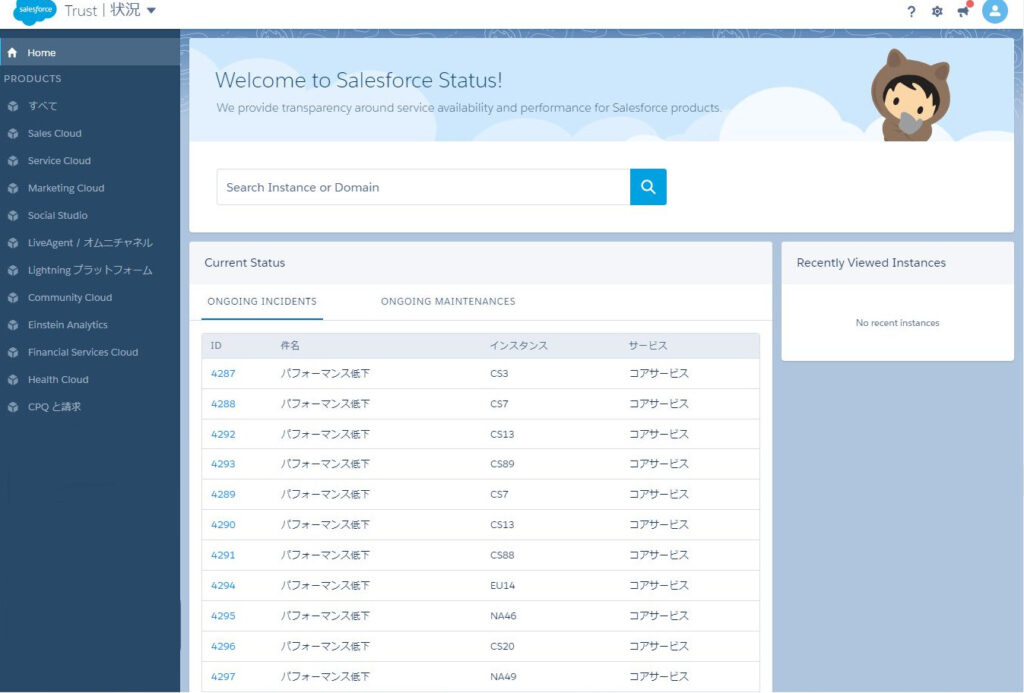
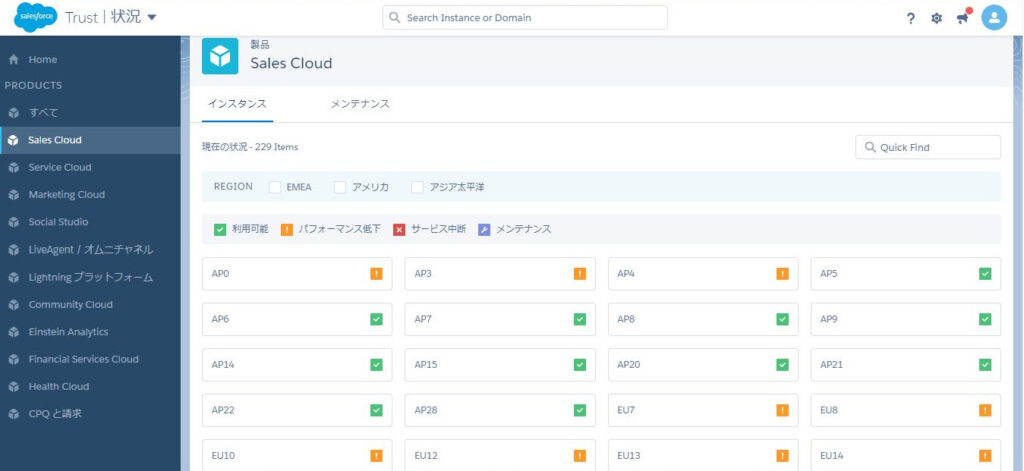
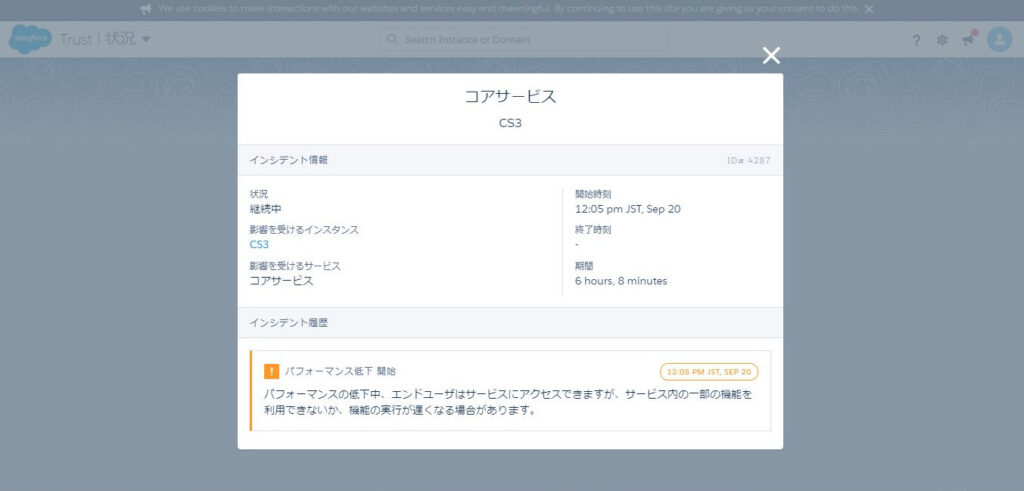
このパフォーマンス低下は、一時的なものではありますが、平日ということもあり、運用業務に影響が出てしまわないか不安になった管理者の方もいらっしゃったのではないでしょうか。
できれば緑アイコン一色のTrustで会ったほしいものです。
詳細な稼働状況を確認する
インスタンス一覧画面で見つけたご利用中のインスタンスをクリックしてみましょう。
すると、クリックしたインスタンスの詳細な稼働状況を見ることができます。
例えば、現在の状況(CURRENT STATUSタブ)や稼働状況の履歴(HISTORYタブ)、メンテナンス予定(MAINTENANCESタブ)です。
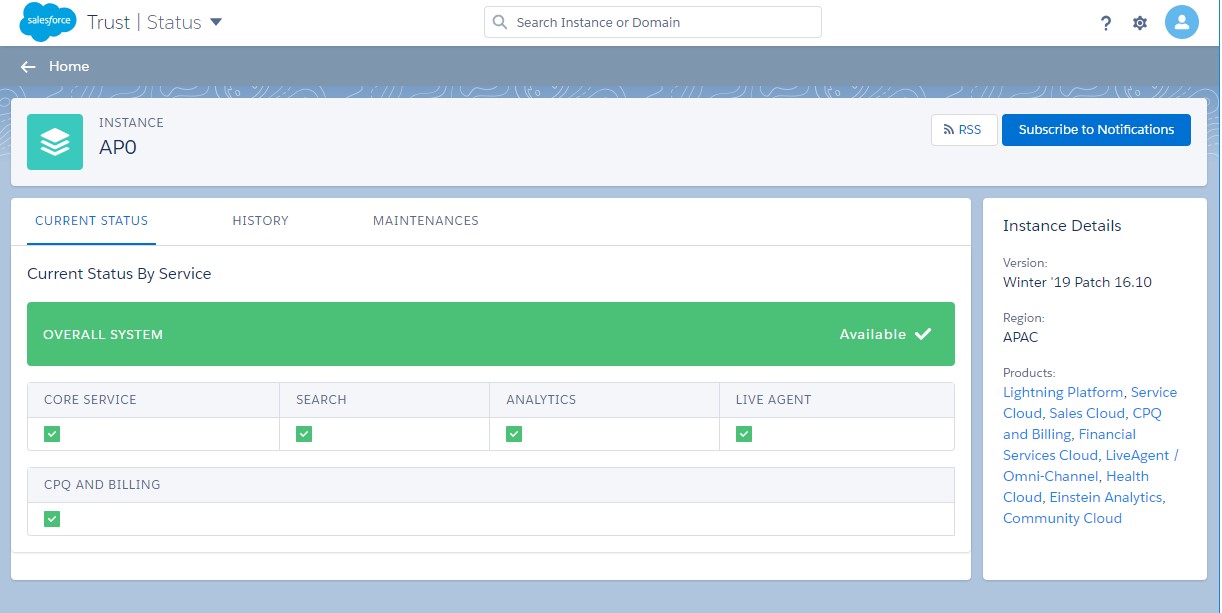
CURRENT STATUS
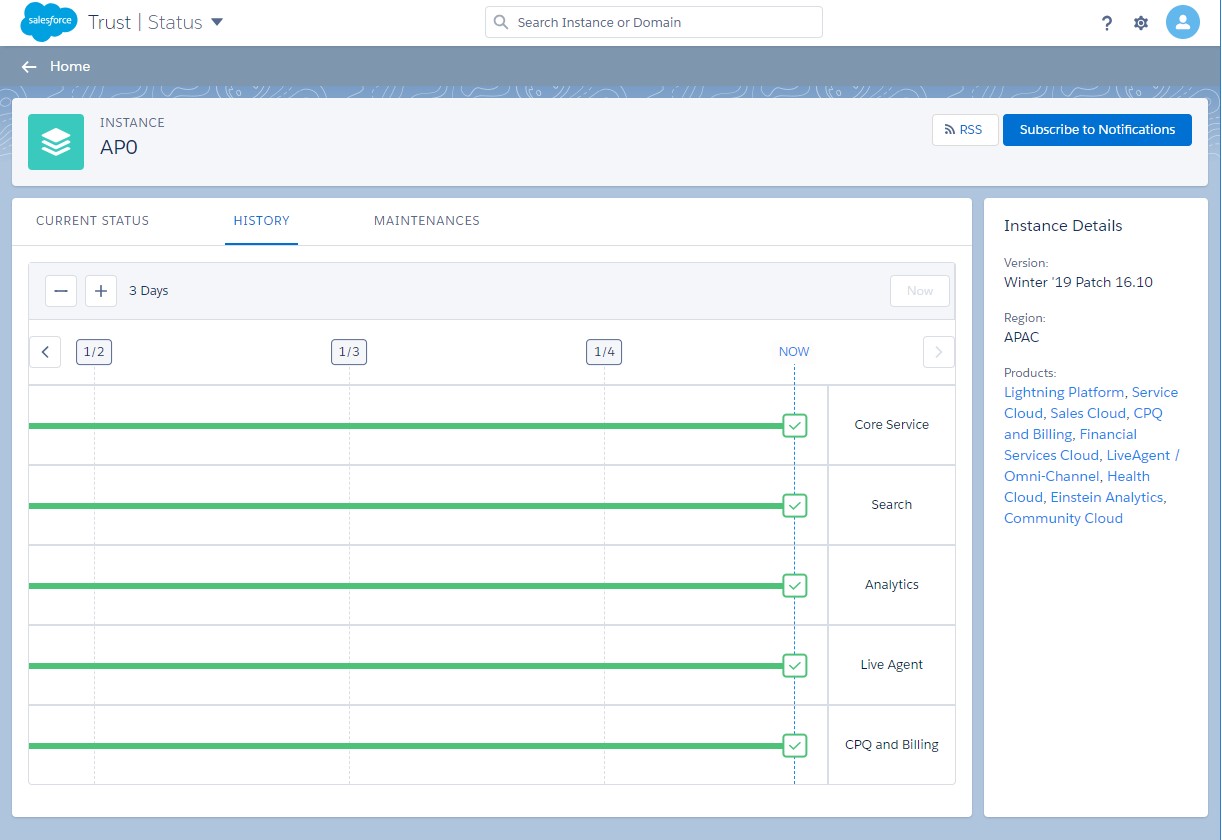
HISTORY
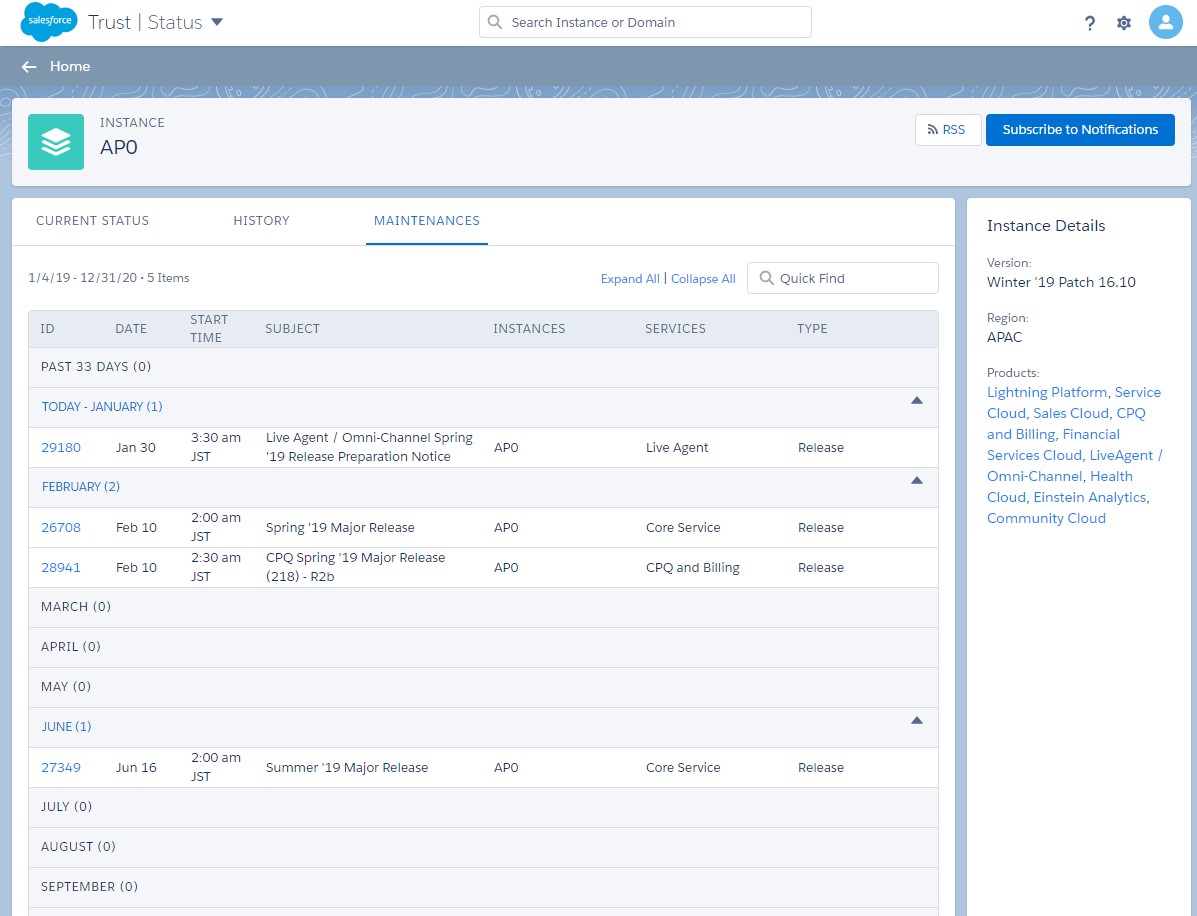
MAINTENANCES
ユーザから「急にアクセスできなくなった」と問い合わせが来ても慌てず、まずはTrustを確認してSalesforce環境として稼働しているか確認してみましょう。
また、未来のメンテナンス予定も確認できるので、業務に支障がないものか確認しておくとよいでしょう!
Hava a nice SFDC life ( *´艸`)